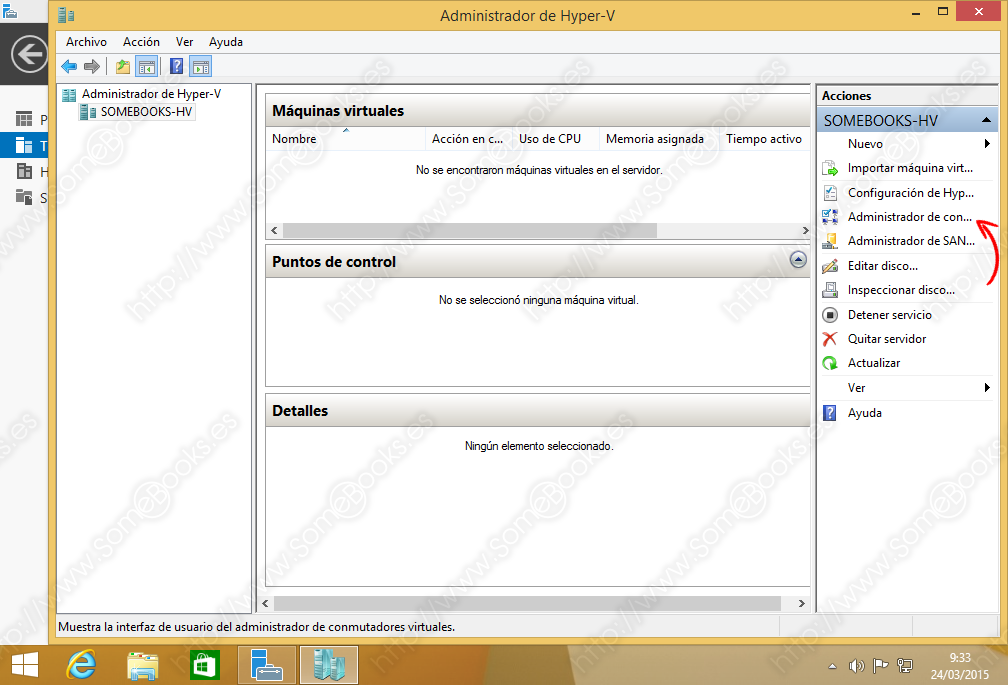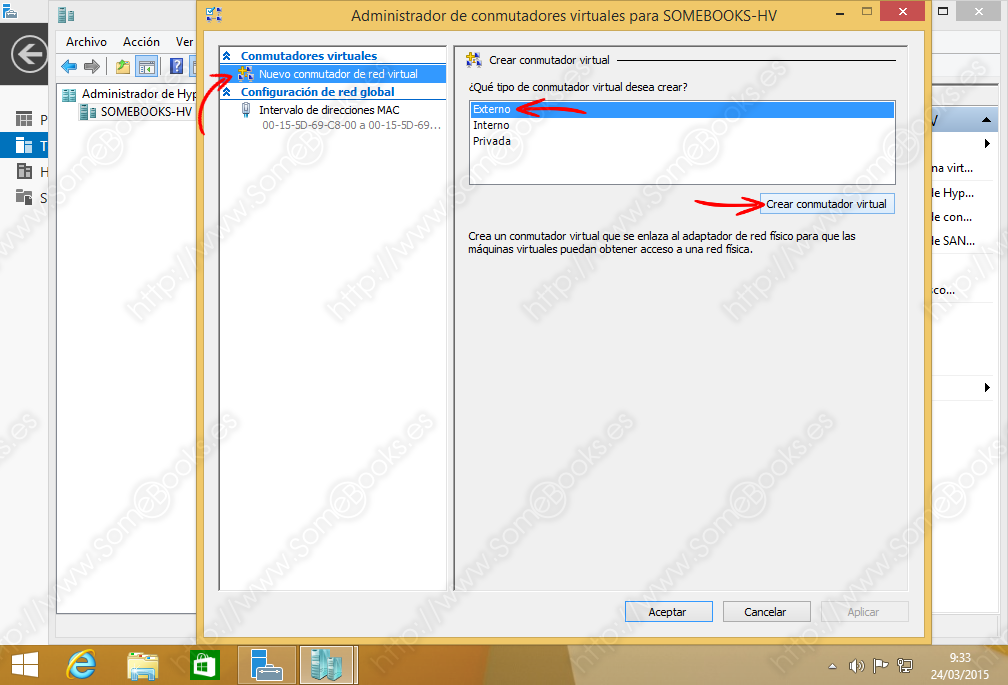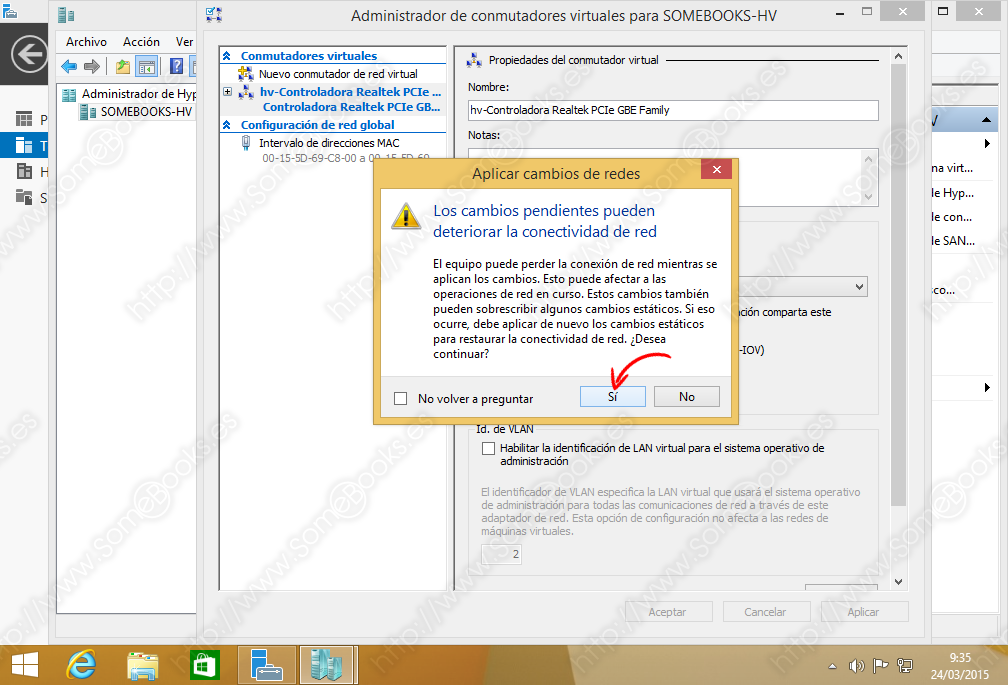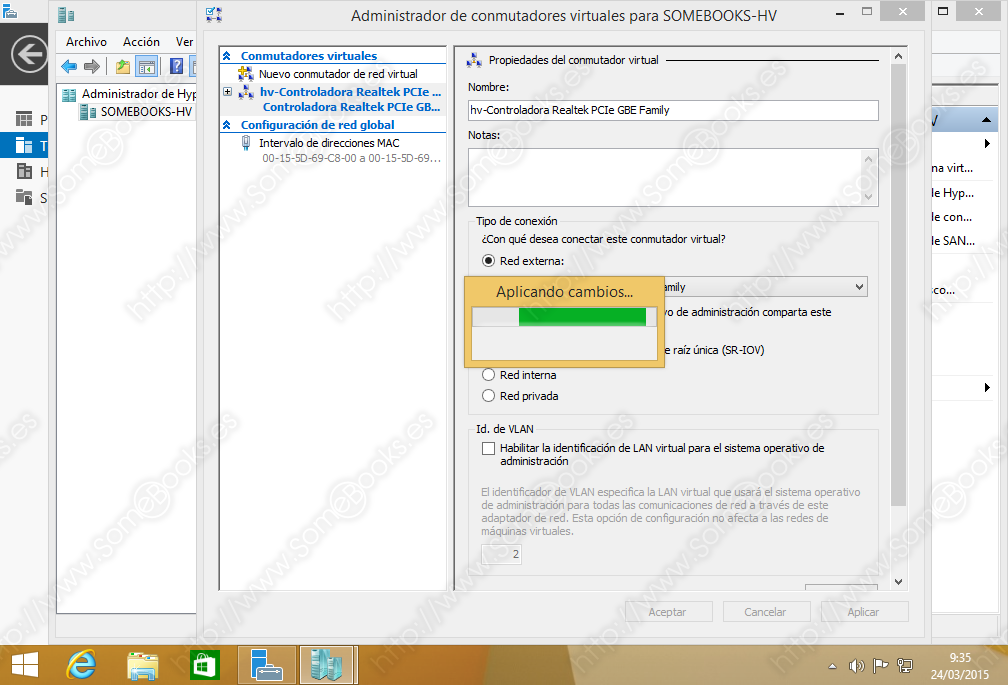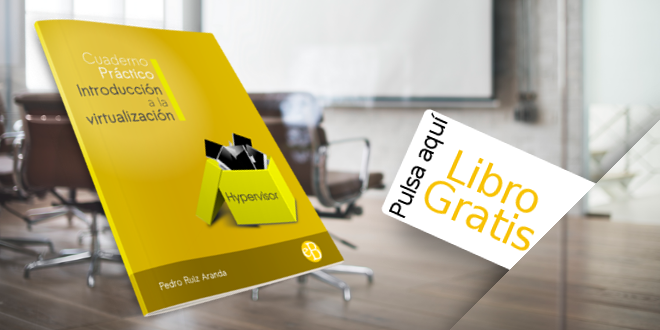Configurar la red virtual en Hyper-V Server 2012 R2
Hyper-V Server 2012 R2 permite establecer una red interna, que es la encargada de ofrecer conectividad a las máquinas virtuales de nuestra infraestructura. Una de las características más importantes es que se puede crear un switch virtual, al que se conecten todas las máquinas virtuales que vayamos creando. De esta forma se pueden independizar, de manera sencilla, la red local física y la virtual, estableciendo la forma en la que se conectan ambas.
En definitiva, en Hyper-V Server 2012 R2 se pueden establecer tres tipos de redes virtuales:
- Externas. Permiten que las máquinas virtuales se comuniquen con la red física y con otras máquinas virtuales instaladas en el mismo servidor.
- Internas: Permiten que las máquinas virtuales instaladas en el mismo servidor se comuniquen entre sí y con el sistema anfitrión. En este caso, no hay acceso a la red local física, lo que permite crear un entorno aislado, en el que podemos probar configuraciones sin afectar al resto de la infraestructura.
- Privadas: Son similares a las redes virtuales Internas pero, en este caso, no se permite la comunicación con el sistema anfitrión, lo que impide que el tráfico interno afecte al rendimiento del sistema operativo anfitrión en la red local física.
En nuestro caso, pretendemos que las máquinas virtuales que vayamos implementando se comporten como una máquina más dentro de la red local, por lo que nos decantaremos por una red virtual externa. Y para implementarla, seguiremos los siguientes pasos:
Este artículo forma parte de una serie dedicada a Hyper-V Server 2012 R2. Esto significa que, antes de seguir las indicaciones que te damos aquí, deberás aplicar el contenido de los artículos previos:
- Instalar Hyper-V Server 2012 R2 paso a paso.
- Configuración inicial de Hyper-V Server 2012 R2.
- Configurar la admininistración remota de Hyper-V Server 2012 R2 desde un cliente con Windows 8.1.
- Administrar Hyper-V Server 2012 R2 desde un cliente con Windows 8.1.
- Ajustes previos a la creación de máquinas virtuales Hyper-V Server 2012 R2.
Comenzamos por abrir la ventana del Administrador de Hyper-V, tal y como hemos aprendido en apartados anteriores.
Cuando se abra la ventana Administrador de conmutadores virtuales para SOMEBOOKS-HV (o como se llame tu servidor Hyper-V) hacemos clic, a la izquierda, sobre Nuevo conmutador de red virtual. Después, en el panel derecho, dentro del cuadro ¿Qué tipo de conmutador virtual desea crear?, elegimos Externo.
La ventana cambiará para que elijamos las propiedades del conmutador virtual que estamos creando.
En la parte superior, indicaremos el nombre con el que nos referiremos a él en el futuro. En este caso, yo he elegido el mismo nombre que el de la controladora de red física con la que voy a relacionarla, pero precedida del texto ‘hv-‘ para que se distinga de manera sencilla.
Debajo debemos indicar, de nuevo, que se trata de una red externa e identificar el controlador físico. Para ello, disponemos de una lista desplegable donde se relacionan todas las tarjetas de red conectadas a nuestro servidor Hyper-V Server 2012 R2.
También debemos permitir que el sistema operativo de hipervisor comparta el adaptador de red.
Al hacerlo, aparece un aviso para informarnos que, mientras se aplican los cambios, el servidor puede quedar sin conexión a la red. Incluso podría afectar a la configuración de red del servidor por lo que, si éste pierde la conectividad después de completar la operación, deberemos revisar la configuración del controlador principal.
En cualquier caso, no es frecuente que surja ningún contratiempo.
Esto hará que el mensaje de aviso sea sustituido por una ventana que informa de que se están aplicando los cambios.
Cuando se cierre la ventana informativa, estaremos listos para crear nuestra primera máquina virtual. En realidad podríamos haberlo hecho antes, pero no habría tenido conectividad.
Y hasta aquí el artículo de hoy. Espero que te resulte útil.